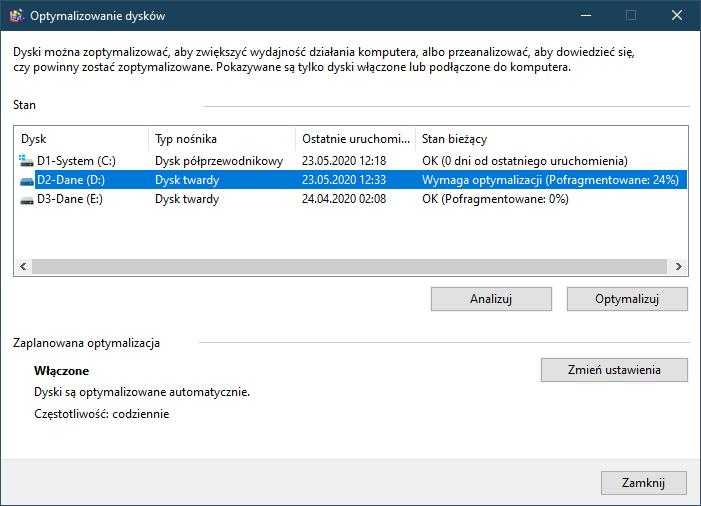Defragmentacja dysku talerzowego (HDD)
Każdy dysk talerzowy (HDD) zapisuje dane za pomocą sektorów. Sektory są odczytywane z opóźnieniem ze względu na mechanikę dysku. Wraz z upływem czasu użytkowania dysku (zapis i usuwanie danych) powoduje spowolnienie pracy dysku. Dzieje się to tak, że po usunięciu plików, sektory w których znajdowały się pliki oznaczone są jako wolne. Kopiując plik na wolną przestrzeń dysku, system wykorzystuje wolne sektory, co w kosekwencji ciągłość pliku nie jest uporządkowana. Im więcej rozdrobnionych sektorów, tym więcej razy głowica dysku musi przeskoczyć pomiędzy sektorami. Im więcej ruchów głowicy, tym transfer dysku automatycznie spada. Warto defragmentować dysk talerzowo od czasu do czasu by móc korzystać z dysku na możliwie pełnej prędkości.

Fragment mapy dysku- Fragmentacja i jego defragmentacja (przykład)
Dyski SSD mają inną budowę i układ rozmieszczania danych. Pliki są przechowywane w komórkach o określonej żywotności zapisu. Defragmentacja dysku SSD nie ma racji bytu i jest domyślnie wyłączona w systemach Windows 8 i nowszych. W przypadku Windows 7, funkcja defragmentacji może być włączona. Koniecznie ją wyłącz, z tego względu iż defragmentacja powoduje wiele operacji odczytu/zapisu. Powoduje to też utratę wielu możliwych operacji zapisu w komórkach, przez co żywotność oraz szybkość takowego dysku spada. Należy o tym pamiętać!
By zdefragmentować dysk twardy, należy przejść do Eksploratora plików (za pomocą klawiszy Windows+E wciśniętych jednocześnie na klawiaturze). Możesz użyć wyszukiwarki, ikonki "Mój komputer/Ten Komputer..." lub wpisać komendę "explorer" za pomocą kombinacji klawiszy [Windows]+[R]. Pojawi ci się okno eksploratora Windows. Zaznacz dowolny dysk i wybierz opcję "Właściwości" z menu kontekstowego.

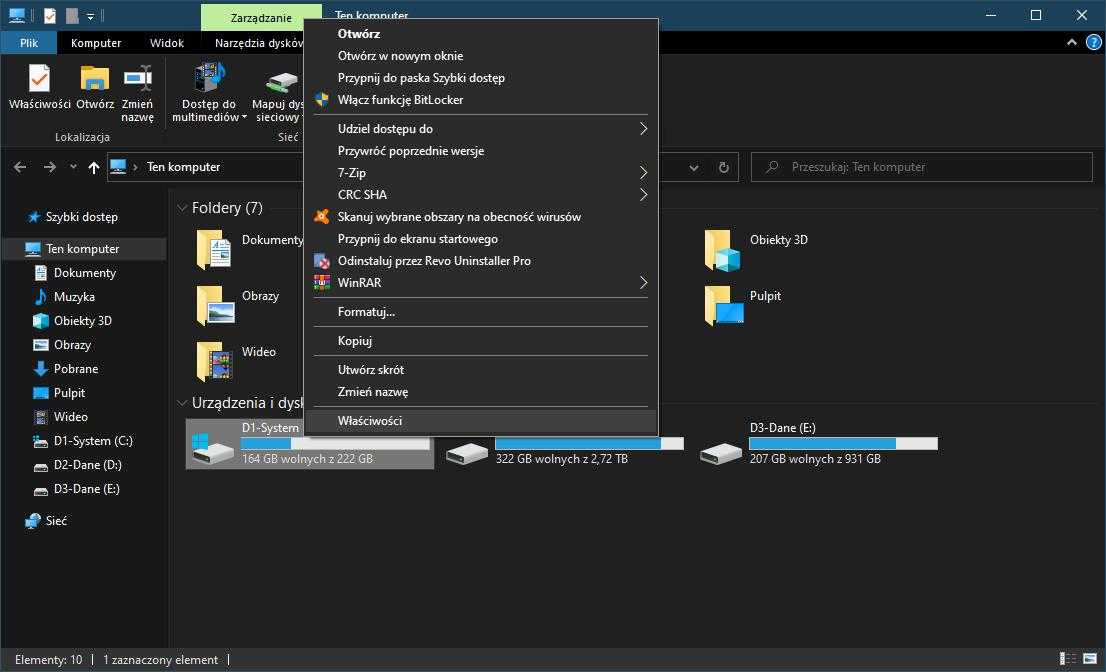 W kolejnym oknie dialogowym, naciśnij zakładkę "Narzędzia" i wybierz opcję "Optymalizacja/Defragmentacja dysku".
W kolejnym oknie dialogowym, naciśnij zakładkę "Narzędzia" i wybierz opcję "Optymalizacja/Defragmentacja dysku".
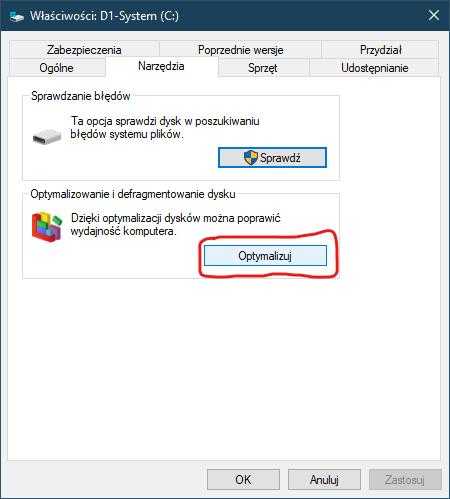 Wybierz dysk talerzowy z listy, który chcesz zdefragmentować. By ułatwić wybór, wybierz dysk którego typ nośnika określony jest mianem "Dysk twardy". W systemie Windows 7 i nowszym dla przykładu, dysk SSD został określony dyskiem połprzewodnikowym. Opcja defragmentacji jest zablokowana. Program umożliwia zdefragmentowanie tylko dysku twardego. Zaznacz go i kliknij optymalizuj. Jeżeli okaże się, iż dysk wymaga defragmentacji, kliknij przycisk "Optymalizuj/Defragmentuj". Operacja może potrwać od kilku do kilkudziesięciu minut (w zależności od pojemności dysku, ilość zajętego miejsca oraz szybkości obrotu talerzy). W międzyczasie możesz wykonać defragmentację drugiego i każdego kolejnego dysku twardego, zaznaczając go i wykonując te same czynności.
Wybierz dysk talerzowy z listy, który chcesz zdefragmentować. By ułatwić wybór, wybierz dysk którego typ nośnika określony jest mianem "Dysk twardy". W systemie Windows 7 i nowszym dla przykładu, dysk SSD został określony dyskiem połprzewodnikowym. Opcja defragmentacji jest zablokowana. Program umożliwia zdefragmentowanie tylko dysku twardego. Zaznacz go i kliknij optymalizuj. Jeżeli okaże się, iż dysk wymaga defragmentacji, kliknij przycisk "Optymalizuj/Defragmentuj". Operacja może potrwać od kilku do kilkudziesięciu minut (w zależności od pojemności dysku, ilość zajętego miejsca oraz szybkości obrotu talerzy). W międzyczasie możesz wykonać defragmentację drugiego i każdego kolejnego dysku twardego, zaznaczając go i wykonując te same czynności.